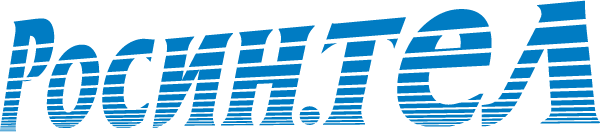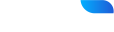менеджеры: 8 (48762) 9-99-00,
8 (953) 193-40-02, 8 (953) 433-82-02
техподдержка: 8 (48762) 9-99-90
г. Новомосковск, ул. Калинина, 24-бменеджеры: 8 (48746) 7-99-00,
8 (953) 193-40-02, 8 (953) 433-82-02
техподдержка: 8 (48746) 7-99-90
г. Богородицк, ул. Коммунаров, д. 111менеджеры: 8 (48761) 9-99-00,
8 (953) 193-40-03, 8 (950) 913-58-15
техподдержка: 8 (48761) 9-99-90
г. Тула, проспект Ленина, 57, офис 414менеджеры: 8 (4872) 37-99-00
техподдержка: 8 (4872) 37-99-90
г. Венев, микрорайон Южный, д. 68менеджеры: 8 (48745) 22-9-10
техподдержка: 8-800-775-58-45,
8-920-755-29-10
г. Киреевск, ул. Октябрьская, д. 53 г, 1 этаж, офис 5 («Дом быта»)менеджеры: 8 (48754) 4-99-00
техподдержка: 8-800-775-58-45,
8-920-749-10-22
г. Болохово, ул. Первомайская, д. 15менеджеры: 8 (48754) 4-99-90
техподдержка: 8-800-775-58-45,
8-920-742-60-50
г. Узловая, ул. Гагарина, 33менеджеры: 8 (48731) 9-99-00
техподдержка: 8 (48731) 9-99-90
МТС: 8 (910) 077-25-25
Билайн: 8 (961) 267-99-22
Мегафон: 8 (920) 775-75-72
Теле2: 8 (953) 969-25-52
Как правильно выбрать канал и режим работы беспроводной сети
WI-FI (IEEE 802.11) - набор стандартов для передачи цифровых потоков данных по радиоканалам.
Как работает WI-FI - очень обширная тема и охватить её целиком в рамках одной инструкции невозможно. Попробуем разобраться в основах.
Почему нужно выбирать канал для WI-FI роутера?
Включите дома на любом устройстве с WI-FI адаптером поиск доступных беспроводных сетей. Если в списке вы не увидели ни одной сети кроме своей, то можете закрывать эту статью. Обычно в многоквартирном доме число «соседских» сетей колеблется от 3 до 14, что при ограниченном количестве каналов может приводить к сбоям в работе беспроводной сети. Выбирать канал для WI-FI роутера нужно для того, чтобы наша беспроводная сеть работала на самом незагруженном канале.
Что такое каналы?
Для «домашних» WI-FI роутеров самым распространенным является поддержка стандартов 802.11 b/g/n. Это означает, что большинство устройств работает в «нелицензируемом» диапазоне 2,4 ГГц. Если быть точнее, они работают в диапазоне от 2,4 ГГц до 2,484 ГГц.
Стандарты 802.11 работающие в диапазоне 5 ГГц мы сейчас рассматривать не будем, так как эти стандарты пока очень слабо поддерживаются конечными устройствами: ноутбуками, планшетами, телефонами и пр. И пока эти стандарты в «быту» мало распространены.
Диапазон от 2,4 ГГц до 2,484 ГГц делится на каналы следующим образом - на каждый канал отведено 22 МГц, но они идут не друг за другом, а накладываются один на другой так, что центральные частоты соседних каналов разнесены всего на 5 МГц. В итоге мы получаем 13 каналов, работающих в этом диапазоне.
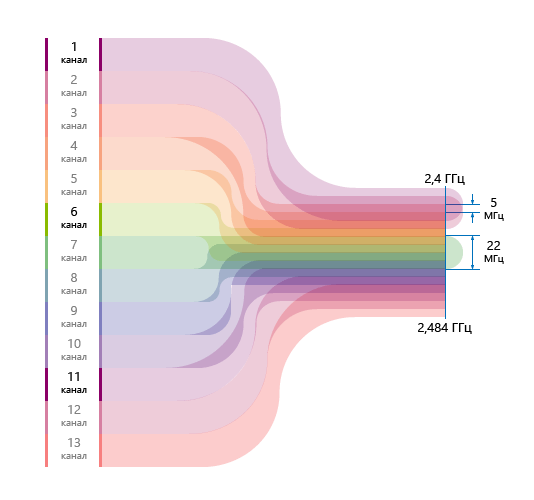
Из этих 13 каналов можно выделить 3 «непересекающихся» канала, центральные частоты которых разведены на 25 МГц: 1, 6 и 11. В случае, если сетей только три, лучше всего будет настроить каждую из них на эти каналы, тогда их воздействие друг на друга будет минимальным.
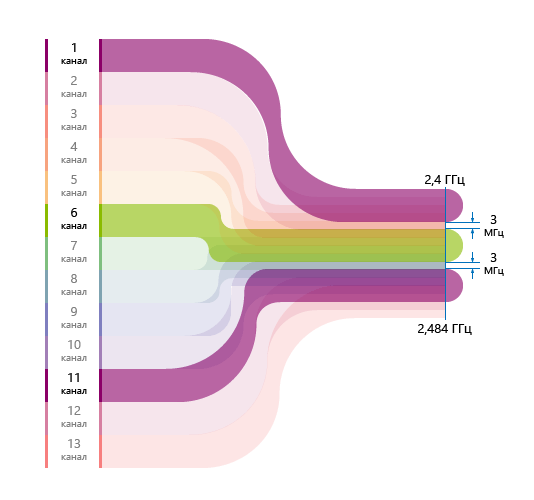
Перед нами стоит задача сделать выбор из этих каналов так, чтобы наша беспроводная сеть работала максимально стабильно.
Почему мы не можем доверить выбор канала WI-FI роутеру?
Можем, но у этого решения есть плюсы и минусы.
Минусы:- Роутер проводит выбор канала при загрузке беспроводного интерфейса. Следующая проверка и смена канала может произойти только после перезагрузки устройства. А за это время в эфире может появиться сеть, работающая на том же канале.
- При автовыборе роутер может «попасть» в самый загруженный канал.
- Роутер может выбрать 12 или 13 каналы, если в настройках региона стоит «Россия». Но некоторые беспроводные адаптеры не работают с каналами ниже 11. Ситуация достаточно редкая, но может возникнуть.
В странах СНГ разрешен к использованию диапазон от 2,4 ГГц до 2,484 ГГц, включающий в себя 13 каналов, но в других странах диапазон может отличаться. Так для США используют только 11 каналов. Беспроводные адаптеры, предназначенные для работы только в США, не смогут подключиться к сети, работающей на 12 и 13 каналах. Они её просто не увидят.Плюсы:
- Для перехода на другой канал достаточно перезагрузить роутер, но при загрузке он может выбрать тот же канал, на котором и был.
Как найти «пустой» канал
На устройствах в списках доступных сетей отображаются только SSID (имя) сети и уровень сигнала для этой сети. Нам понадобится дополнительное программное обеспечение, позволяющее просмотреть на каких каналах работают окружающие нас сети. Таких программ много и они есть практически для каждой ОС, в том числе для Android и iOS устройств. Для примера возьмем ПО InSSIDer.
После запуска программы на устройстве с WI-FI адаптером мы увидим беспроводные сети, в радиусе действия которых находимся. Программа покажет нам список этих сетей, номера их каналов и уровень сигнала для каждой из сети.
Лучше всего просматривать сети в вечернее время, когда «в эфире» максимальное количество устройств.
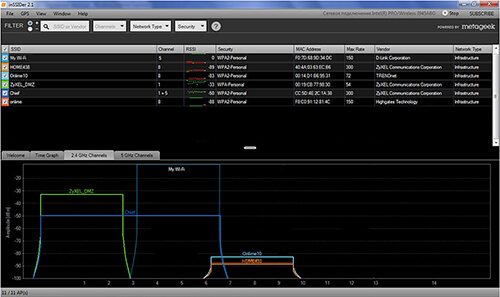
Из примера мы видим, что наша сеть «My Wi-Fi» работает на 5 канале. «ZyXEL_DMZ» на 1 канале и нам практически не мешает, несмотря на достаточно высокий уровень сигнала. Сети «HOME438», «onlime 10» и «onlime» работают на 8 канале, и их уровни достаточно низкие, чтобы нам не мешать. Осталась сеть «Chief». Как видно на скриншоте она работает сразу на двух каналах - 1 и 5. Это означает, что эта сеть работает по стандарту 802.11n, поддерживающему работу с шириной канала 40 МГц. Вот она может сильно влиять на работу нашей сети. В данной ситуации лучшим решением будет уйти на 11 канал. Тогда у нас «под боком» будут сети из 8 канала, но их уровень настолько низкий, что существенного влияния на работу они оказывать не должны. После изменения канала картина будет следующая:
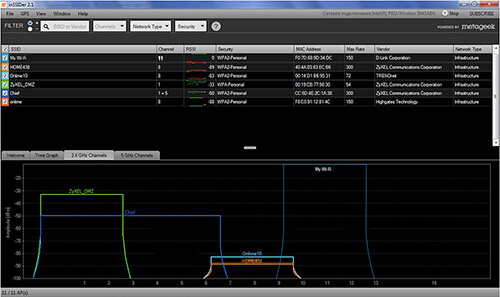
Программное обеспечение и роутеры при построении карты сети ориентируются на специальные сообщения - маяки, передаваемые всеми WI-FI роутерами. Устройства, работающие в том же диапазоне 2,4 ГГц, но по другим технологиям, они не увидят и не смогут учитывать их работу. А таких устройств немало: брелки автомобильной сигнализации, Bluetooth устройства, радионяни, радиотелефоны, мониторы с ЭЛТ и, в конце концов, микроволновые печи. Поэтому, если после выбора «самого пустого» канала работа беспроводной сети вас не устраивает, нужно пробовать переключиться на другие незагруженные каналы.
Как поменять настройки канала на роутере
В этой инструкции мы подробно разбирались, как зайти в настройки роутера. Если ваш роутер настроен и устройства работают через него, то пункт о настройке сетевого подключения можно пропустить и сразу ввести IP адрес роутера в адресную строку браузера.
Вводим логин(имя пользователя) и пароль для доступа к веб-интерфейсу.
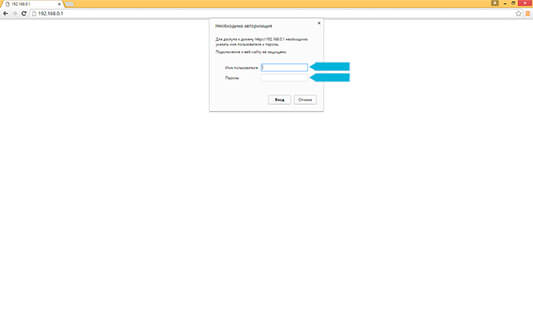
Открываем вкладку, которая может называться: «Беспроводной режим», «Беспроводная сеть» («Wireless network»), «Wireless», «WI-FI» или «WI-FI сеть» («WI-FI Network»).
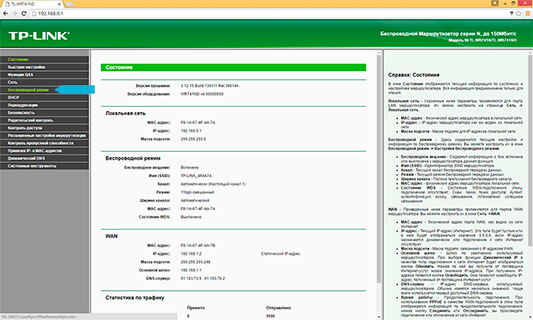
Мы или сразу попадаем на страницу настройки беспроводной сети, или нам дополнительно нужно будет открыть подменю: «Настройка беспроводного режима» («Wireless Settings»), «Точка доступа» («Access point») или «Основные настройки» («Basic Settings»).
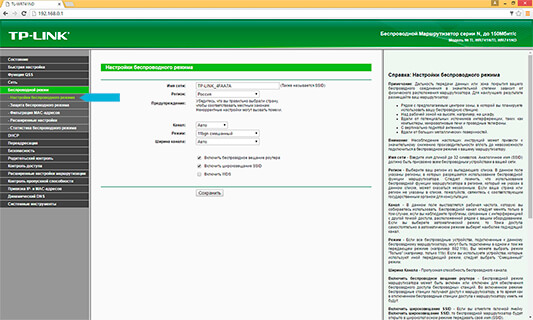
Нам нужно поле, называющееся «Канал» («Control Channel»). Выставляем номер канала.
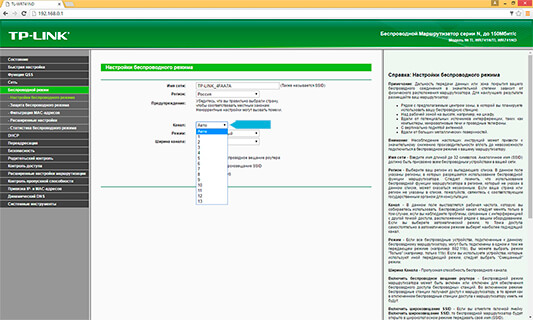
Нажимаем кнопку «Сохранить» («Save») и перезагружаем роутер.
После перезагрузки беспроводной интерфейс будет работать на выбранном нами канале.
Как выбрать режим работы роутера
На той же вкладке, где мы изменяли канал беспроводного интерфейса, есть еще одно поле - «Режим».
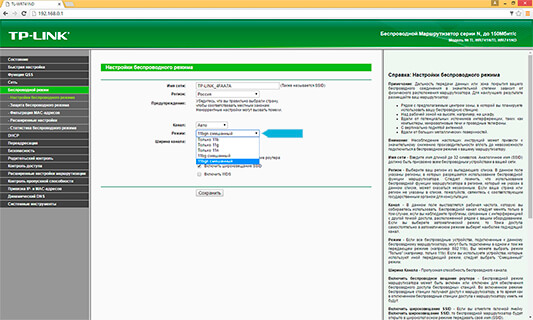
В этом поле мы можем выбрать стандарт или набор стандартов по которым будет работать беспроводная сеть. Выбираем нужный нам режим, нажимаем кнопку «Сохранить» («Save») и перезагружаем роутер.
Зачем нужно выбирать режим работы в ручную
При выборе режима нужно учитывать не только какие стандарты поддерживает роутер, но и какие стандарты поддерживают устройства, подключаемые к этой сети. Если выбрать стандарт не поддерживаемый устройством, то оно не сможет подключиться к сети.
По умолчанию производители в настройках роутера устанавливают эту опцию как «авто». Т.е. роутер и устройства обмениваясь служебными сообщениями должны выбрать оптимальный для них стандарт работы.
С целью уменьшения нагрузки на беспроводную сеть служебными сообщениями мы можем задавать режим работы роутера вручную.
Чем различаются режимы работы и как сделать выбор между ними
Первое важное для нас различие - максимально возможная скорость передачи данных. Второе - безопасность.
- Стандарт 802.11b поддерживает скорость передачи до 11 Мбит/с и шифрование WEP (Wired Equivalent Privacy). Этот стандарт шифрования признан устаревшим и не может обеспечить безопасность передачи данных в беспроводной сети. Выбирать для роутера в качестве режима работы стандарт 802.11b можно только если к сети будет подключаться устройство, не поддерживающее никакой другой стандарт.
- Стандарт 802.11g является наиболее поддерживаемым стандартом на данный момент. Он может обеспечивать скорость до 54 Мбит/с, работает с технологией WPA2 (Wi-Fi Protected Access) и поддерживает шифрование AES (Advanced Encryption Standard), более стойкий к взлому, чем WEP.
- Стандарт 802.11n может обеспечивать скорость до 150 Мбит/с, поддерживает технологию WPA2, MIMO (Multiple Input Multiple Output), может «расширить» свой канал с 22 МГц до 40 МГц. Но все плюсы этого стандарта будут работать только в том случае, если все устройства, подключаемые к такой сети, поддерживают этот стандарт. Иначе существенно увеличится количество служебных сообщений, что снизит пропускную способность сети, а для «широкого» канала будет тяжелее найти «свободное место» в загруженном эфире.
Таким образом самым оптимальным будет выбор стандарта 802.11g или смешанного режима 802.11 b/g.
В заключение о самом главном. Скорость беспроводной сети, которую указывает производитель на коробках устройств - это теоретически возможная скорость, достигаемая только в идеальных лабораторных условиях. Технологии WI-FI работают в сильно загруженном диапазоне и являются «полудуплексными», т.е. только одно устройство может передавать или получать данные от роутера. Остальные «ждут», когда канал освободиться для передачи или получения своих данных. В WI-FI сетях кроме «полезных» данных передается большое количество служебной информации, что также влияет на пропускную способность канала.